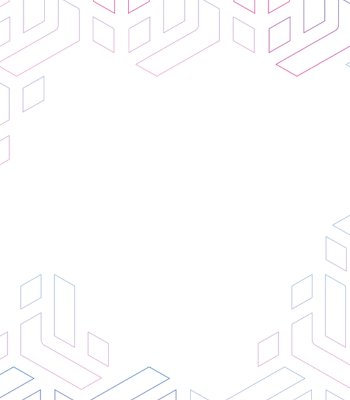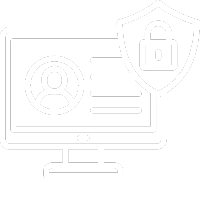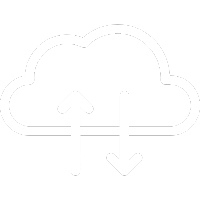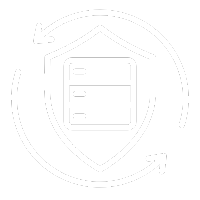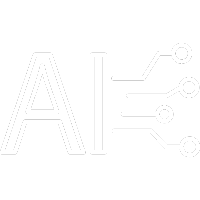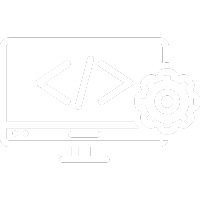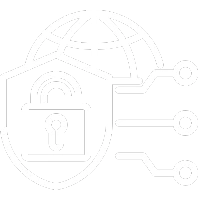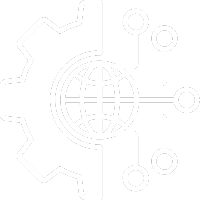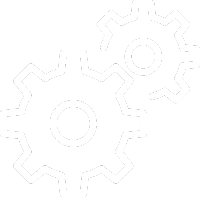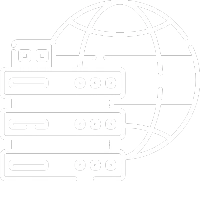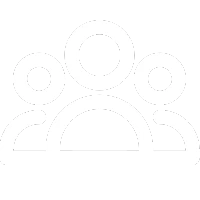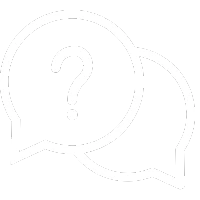Shortcut tastiera: cosa sono e a cosa servono
I cosiddetti “shortcut” sono le scorciatoie da tastiera, ovvero tasti o combinazioni di tasti a cui sono associate determinati comandi o azioni del sistema operativo o del programma in esecuzione.
I vantaggi di conoscere ed utilizzare queste scorciatoie, per quanto ad alcuni potrebbero sembrare trascurabili, sono tutt’altro che banali, soprattutto per coloro i quali (per motivi di lavoro o di studio) sono costretti a passare molto tempo davanti al computer.
Eseguire un’azione o lanciare un comando tramite shortcut è sicuramente più veloce che farlo attraverso il mouse e questo, oltre al risparmio di tempo, può permettere di non dover staccare le mani dalla tastiera con frequenza.
Insomma: minor sforzo, maggiore produttività!
Non solo Ctrl+C e Ctrl+V…

Sicuramente, le abbreviazioni più semplici sono ormai conosciute da chiunque si sia – almeno una volta – trovato di fronte ad un computer; i CTRL+C” / “CTRL+V , tanto per intenderci, rientrano sicuramente in questa serie di comandi ormai banali e scontato.
Altri shortcut però sono meno conosciuti e possono sicuramente tornare utili in diverse occasioni ed ecco il motivo che ci ha spinto a fare questo articolo, nella speranza che possa essere d’aiuto a qualcuno!
Elenco delle scorciatoie da tastiera
(Attenzione: questo elenco prende in considerazione il sistema operativo Windows e le tastiere con layout italiano)
- WINDOWS (o CTRL + ESC) = Apre la schermata Start
- F1 = Apre la guida del programma in esecuzione
- F2 = Rinomina il file o la cartella selezionata
- F5 (o CTRL + R) = Aggiorna la finestra attiva (durante la navigazione web)
- F7 = Controllo dell’ortografia e della grammatica (nei programmi di testo)
- F12 = Salva con nome
- MAIUSC + F12 = Salva
- CANC (o CTRL + D) = Elimina l’elemento selezionato
- MAIUSC + CANC = Elimina definitivamente il file o la cartella selezionata (senza passare dal Cestino)
- MAIUSC + F10 = Apre il menù di scelta rapida per l’elemento selezionato o il programma in uso (corrisponde al click con il pulsante destro del mouse su un determinato oggetto)
- MAIUSC + qualsiasi tasto direzionale = Seleziona più elementi in una finestra o sul desktop, in relazione alla freccia premuta (nei programmi di testo consente di selezionare più lettere o paragrafi)
- CTRL + A = Seleziona tutti gli elementi di un documento o di una finestra
- CTRL + F = Trova un elemento, un file o una parola all’interno della pagina che si sta visualizzando (che può essere un documento, una cartella o una pagina web)
- CTRL + P = Apre un’anteprima di stampa
- CTRL + N = Crea un nuovo documento relativo al programma in uso (ad esempio un nuovo documento di testo per i programmi di scrittura o una nuova mail per i programmi di posta elettronica)
- CTRL + X = Taglia l’elemento o il file selezionato
- CRTL + C (o CTRL + INS) = Copia l’elemento o il file selezionato
- CTRL + V (o CTRL + INS) = Incolla l’elemento selezionato
- CTRL + Z = Annulla l’azione o il comando precedente
- CTRL + MAIUSC + Z = Ripete l’azione o il comando precedentemente annullato
- INIZIO / FINE = Porta all’inizio o alla fine della pagina o della finestra che si sta visualizzando (nel caso di un documento di testo, porta all’inizio o alla fine del paragrafo)
- CTRL + INIZIO / CTRL + FINE = Nel caso di un documento di testo, porta all’inizio o alla fine del documento
- PAGINA SU / PAG GIÙ = Se si sta visualizzando un documento di più pagine, consente di passare velocemente alla pagina successiva o a quella precedente
- BARRA SPAZIATRICE = Durante la navigazione web fa scorrere la pagina più in basso, durante la riproduzione di file video (o musicali) mette in pausa e fa ripartire il filmato (o la traccia audio)
- STAMP = Acquisisce uno screenshot dello schermo
- ALT + F4 = Chiude il file, la finestra, la pagina o il programma in esecuzione
- ALT + INVIO = Visualizza le proprietà dell’elemento selezionato
- ALT + ESC = Scorre gli elementi, i file e le finestre aperte nell’ordine in cui sono state aperte
- ALT + TAB (tenendo premuto ALT) = Consente di spostarsi velocemente tra i vari elementi, file o finestre aperte
- WINDOWS + TAB = Visualizza a schermo tutte le finestre ed i programmi aperti e consente di chiuderli o di passare velocemente da un elemento all’altro
- WINDOWS + D = Visualizza il desktop riducendo ad icona tutte le finestre aperte (premendolo nuovamente viene ripristinato tutto come prima)
- WINDOWS + L = Blocca il pc (lasciando eventuali finestre o programmi aperti)
- CTRL + MAIUS + ESC = Apre “Gestione attività”
* Nota: in alcune tastiere il tasto “MAIUSC” corrisponde al tasto “SHIFT”
Alcune considerazioni…
Alcune tastiere, va detto, si differenziano dalle altre e le più moderne spesso vantano dei tasti in più, specifici per alcune funzioni ad hoc, come i tasti per alzare o abbassare il volume, per aprire la calcolatrice, per mandare una mail, ecc…
Esistono poi diversi software che permettono agli utenti di poter programmare e personalizzare delle scorciatoie o lanciare dei comandi specifici a seconda delle proprie esigenze, sia sulla tastiera che sul mouse, specialmente sui modelli più evoluti.
In questo articolo, fermo restando che la lista potrebbe essere anche decisamente più lunga, abbiamo cercato di racchiudere alcuni shortcut tra i più utili ed “universali”: quelli che abbiamo riportato, li conoscevi tutti?!
La soluzione… a portata di click!
Per qualsiasi esigenza di natura informatica, assistenza tecnica o consulenza, puoi rivolgerti a TN Solutions!
I nostri tecnici specializzati sono a disposizione sia per le aziende che per i privati: contattaci senza impegno.
Ti invitiamo infine a seguirci sui nostri profili social e a dare un’occhiata al nostro e-commerce initpc.it: troverai tanti prodotti informatici ma anche migliaia di prodotti di ogni genere!
Articoli Correlati
Se vuoi saperne di più, ecco delle guide tematiche di approfondimento:
- https://www.tnsolutions.it/it/windows-server-2011-ottimizzazione-ram/
- https://www.tnsolutions.it/it/microsoft-office-365-per-aziende/
- https://www.tnsolutions.it/it/windows-11-caratteristiche-e-novita/
- https://www.tnsolutions.it/it/applicativi-gestionali-in-ambito-windows-server/
- https://www.tnsolutions.it/it/applicativi-gestionali-in-ambito-linux-server/
- https://www.tnsolutions.it/it/manutenzione-ed-ottimizzazione-delle-reti-windows/
- https://www.tnsolutions.it/it/alta-affidabilita-come-creare-infrastrutture-a-fault-tolerant-con-linux-e-windows-server/